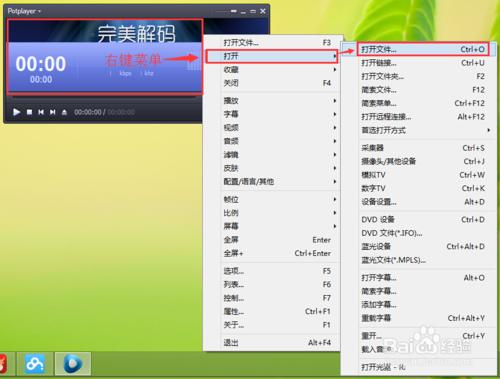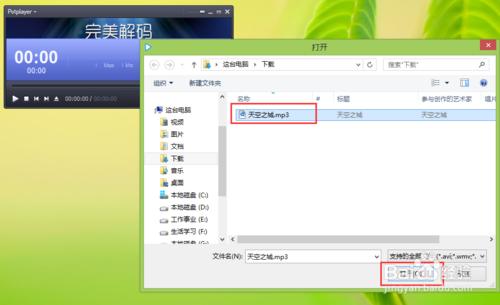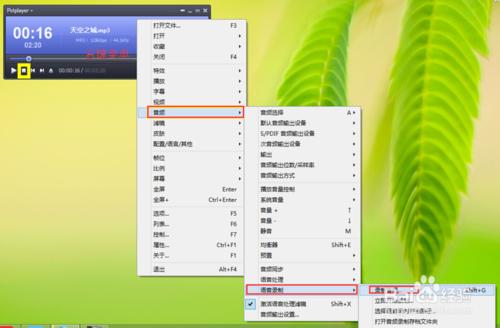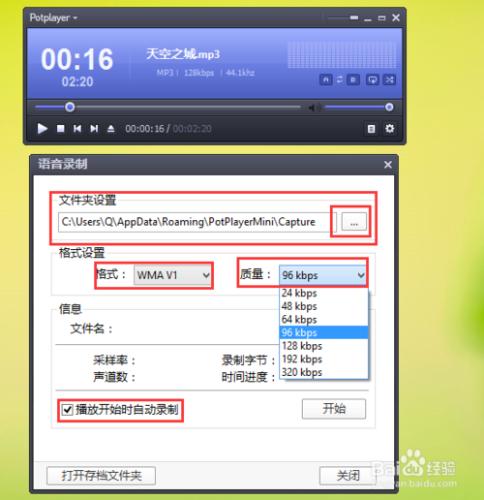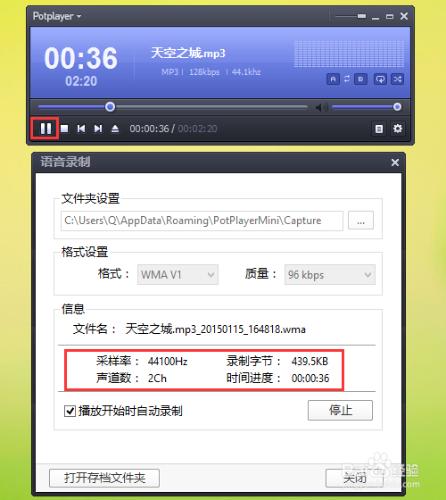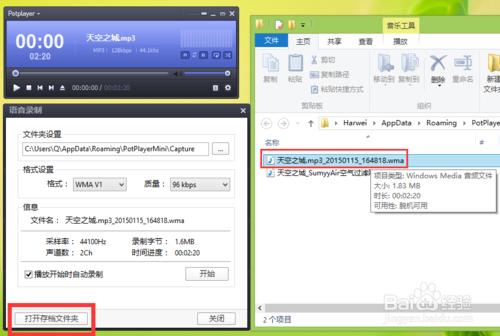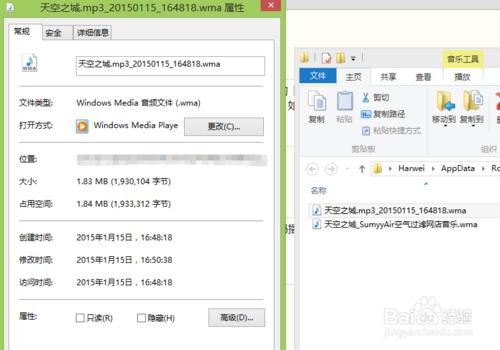完美解碼是一款功能非常強大的影音播放軟件,我們可以用它錄製、截取、轉換各種視頻和音頻格式,以便我們在工作生活中靈活使用,這裡就和大家分享如何用完美解碼播放器軟件截取或轉換音頻的方法
工具/原料
完美解碼
Windows系統計算機
方法/步驟
首先,調出打開文件菜單,打開完美解碼,右鍵點擊程序窗口的隨意位置,在右鍵菜單選擇【打開】,在其二級菜單中選擇【打開文件】子菜單
在打開文件對話框中,選擇所需截取的音頻文件,如演示的“天空之城”,再點擊【打開】按鈕,打開要轉換或截取的目標文件
打開文件後,完美解碼會自動開始播放音頻文件,我們先點擊圖示黃框處停止播放,再右鍵點擊程序界面,在右鍵菜單中選擇【音頻】,在其二級菜單中選擇【語音錄製】,在三級菜單中選擇【錄製音頻】,將打開錄製音頻設置窗口
在【語音錄製】對話框中分別設置輸出文件夾設置、(輸出)格式、質量,記得勾選【播放開始時自動錄製】複選框,然後點擊【開始】按鈕
接著,點擊完美解碼程序界面的三角形播放按鈕(圖示紅框處),在開始播放時,就開始自動錄製了,而且會顯示詳細的錄製信息,包括採樣率、字節、聲道、進度(時長)信息;播放完畢便隨即完成錄製截取任務
錄製完成後,點擊左下角的【打開存檔文件夾】,就會打開輸出文件目錄,就能看到剛才錄製完畢的文件,如圖。
右鍵點擊輸出文件,就能看到轉換後的信息。
以上,就是如何用完美解碼播放器軟件截取或轉換音頻。
注意事項
如果要截取某一部分,就在播放期間按需暫停,這樣也能把已經錄製的音頻保存為一個文件